概要
鳥取大学から交付されたxxx@tottori-u.ac.jpのメールアドレス(以下、教職員用メールアドレス)を、Mac版 Macメールで送受信する場合の設定方法です。
メールアカウントの新規追加
1.お使いのMac内にあるMacメールを起動してください。
2.左上のバーからメールをクリックし、「アカウント」をクリックしてください。
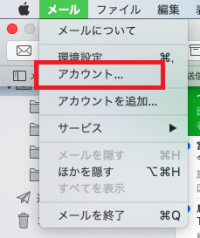
3.「Google」をクリックしてください。
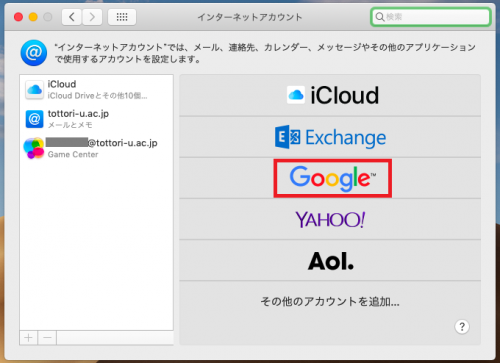
4.画面上部にポップアップが出ます。「Safariを開く」をクリックしてください。
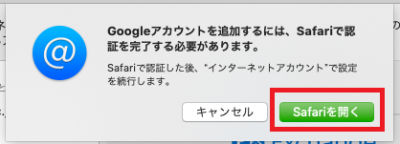
5.メールアドレス入力欄に鳥大のメールアドレスを入力し、「次へ」をクリックしてください。
この項目にて次へを押しても画面が切り替わらないという症状が確認されています。
以下のFAQsを参考に対処してください。
https://kb.oism.tottori-u.ac.jp/faqs/macos_mailer_error/
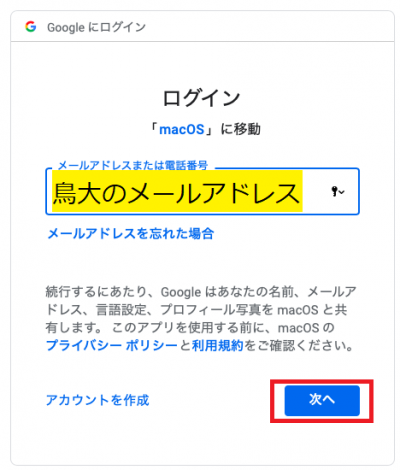
6.鳥大のメールアドレスまたは鳥大のIDを入力し、パスワードを入力してください。入力が終了したら、「ログイン」をクリックしてください。
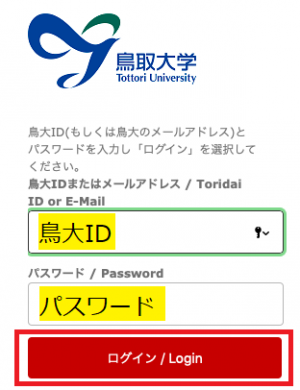
7.「許可」をクリックしてください。
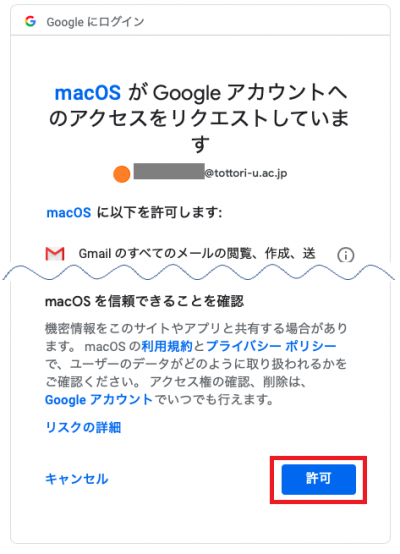
8.Googleアカウントと同期するアプリケーションにチェックをいれ、「完了」をクリックしてください。
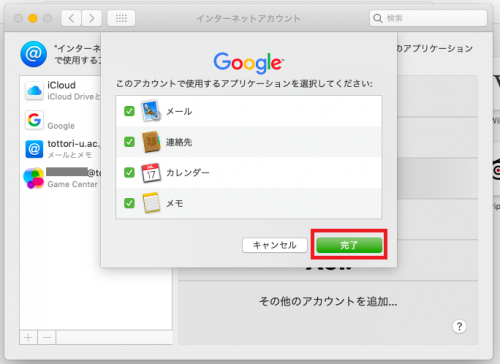
9.以上で設定は完了です。
